Лучший способ — сканирование
На сайте ichip.ru вы найдете советы по устранению мелких дефектов в фотографии
Самый лучший результат в процессе оцифровки можно получить при помощи сканера. Для этого специального оборудования вовсе не требуется — достаточно будет использовать модуль сканирования недорогого МФУ. Перед началом работы обязательно почистите стеклянную поверхность сканера.
Минимальное необходимое разрешение для сканирования фото составляет 300 dpi, однако в действительности хорошее сочетание качества, времени сканирования и занимаемой памяти представляет разрешение до 600 dpi. Если вы в дальнейшем планируете печатать снимки в крупном формате, для отдельных фото на бумаге можете настроить сканер на максимальное разрешение. Если вы намерены дополнительно обрабатывать фотографии, сохраняйте их в формате TIFF, который предусматривает сжатие без потерь.
Фотографии на бумаге легче всего оцифровать при помощи сканера — МФУ будет вполне достаточноДля богатых коллекций слайдов рекомендуем использовать пленочный сканер, например, DigitDia 6000 от Reflecta
Использовать предустановленные в операционных системах Windows и OS X программы для сканирования мы рекомендуем весьма условно — они неудобны. Тратить деньги на специальный софт для сканирования необязательно — обычно его можно найти на сайтах производителей сканеров бесплатно. С помощью такого ПО, например, вы сможете одним махом отсканировать множество фотографий, затем программа распознает разные снимки, автоматически их отделяет, выравнивает и сохраняет результат в отдельных файлах, чтобы впоследствии можно было легко и просто создать архивы отсканированных изображений. Можно затем обработать фотографии, например, при помощи редактора Paint.NET.
Оцифровка фото неплохо получается при помощи смартфона
Но ведь сканер есть не у всех, а иногда нужно оцифровать только пару фотографий. В таких случаях можно просто сфотографировать снимок. Конечно, для этого можно собрать целый комплекс по оцифровке из зеркальной камеры и дорогого штатива, но делать этого не нужно. Если в гости к бабушке в деревню вы ездите раз в год, вам хватит камеры смартфона, а помочь вам смогут бесплатные приложения типа Heirloom. Нужно только проследить, чтобы приложение охватило все четыре угла фотографии, а все остальное, например, коррекцию ориентации изображения, программа выполнит автоматически. А еще можно выбрать фрагменты или поделиться изображениями с друзьями.
Если у вас нет времени, желания или оборудования для самостоятельного сканирования, обратитесь в сервисы, занимающиеся сканированием фотографий, — они обычно находятся в супермаркетах, а также есть в Интернете.
Глубина цвета и формат файла
Для дальнейшего редактирования в таких программах, как Фотошоп, желательно иметь исходник с минимальным отличием от оригинала, пришедшего с матрицы (без потерь сжатия) и с максимальной глубиной цвета, поэтому наиболее близким к этим требованиям будет формат TIFF без сжатия с глубиной 16 бит на канал, то есть, 48-бит. Он даёт объём одного файла около 170-180 МБ.
Сканер не выдаёт картинку в формате RAW, как зеркальный фотоаппарат. В RAW фотоаппарата доинтерполяционный размер файла может быть в 3, а то и в 6-7 раз (например, при сжатии без потерь в NEF) меньше, чем несжатый TIFF (при демозаике файл существенно разрастается). В сканере же, скорее всего, используется трёхлинейная матрица, и каждый пиксель честно считывается всеми тремя линиями (последовательно или одновременно — не знаю). Поэтому RAW в сканере не требует демозаики и уже содержит полную цветовую информацию о каждом пикселе. Видимо, поэтому, RAW в сканере, как таковой, не нужен, и изображение сразу сохраняется в TIFF.
Подготовка к съемке
Запустите программу Adobe Photoshop на ПК или ноутбуке. Создайте новый документ любого формата, к примеру А4. Для этого перейдите в меню Файл – Создать или нажмите CTRL+N.
В открывшемся диалоговом окне выберите Международный формат бумаги
Выберите размер А4 и нажмите ОК.
Вы получите документ белого цвета.
Теперь нажимайте клавишу F для перехода в полноэкранный режим. В зависимости от того, в каком режиме вы находитесь, нужно нажать клавишу F один или два раза. Находясь в полноэкранном режиме, нажмите ALT+CTRL+0 (ноль), чтобы белым стал весь экран. Мы будем использовать его в качестве подсветки для пленки. Напомню, что съемку нужно производить в темном помещении.
Закрепите отрезок пленки в слайд-адаптере (для использования в адаптере пленку 35 мм нужно нарезать по 6 кадров. С помощью канцелярских зажимов сделайте «ножки», чтобы ваша конструкция могла устанавливаться в вертикальное положение. Если у вас нет слайд-адаптера, можно использовать небольшой кусок стекла, закрепляя пленку по краям у перфорации малярным скотчем. Он не оставляет следов.
Установите фотоаппарат на штатив. Так как вы будете снимать при длинной выдержке, использование штатива является обязательным. Расположение оборудования для съемки приведено на рисунке ниже
Установите минимальное значение ISO, формат съемки RAW, режим съемки М. Используйте пульт дистанционного управления для спуска затвора или включите режим задержки спуска. Тогда вы избежите вибраций камеры при экспонировании. Желательно также использовать и предварительный подъем зеркала.
Отрегулируйте высоту и положение фотоаппарата и слайд-адаптера с пленкой таким образом, чтобы центр снимаемого кадра пленки находился на оптической оси объектива, а кадр пленки занимал максимальную площадь в видоискателе. Для точной настройки удобно использовать режим Live View.
Затем наведитесь на резкость и настройте экспозицию. Для получения максимально резкого изображения желательно прикрыть диафрагму на 2-3 ступени (например, на своем макрообъективе Canon EF 100 mm f/2.8 Macro USM я использую значение диафрагмы f/5.6 или f/8). Для уточнения экспозиции сделайте несколько пробных снимков.
Выполните пересъемку нужных кадров и загрузите файлы в компьютер.
Совет: установите программное обеспечение, которое включено в комплект покупки камеры. В нем есть утилита для съемки с помощью компьютера. Таким образом, вам не нужно будет загружать файлы с карты памяти камеры в компьютер – они сразу будут сохраняться на жестком диске в указанном вами месте.
Пересъёмка «объектив в объектив»
Такой метод пересъёмки потребует пару хитростей в доработке проектора. В первую очередь, замены стандартного объектива на короткофокусный объектив от любой телескопической системы. Качества изображения будет добиться гораздо проще, если фокусное расстояние такого объектива будет близким или даже превышающим фокусное расстояние видеокамеры.
У кинолюбителей довольно популярна оцифровка киноплёнки 8 мм таким способом, так как доработки выполнить немного проще. Здесь так же, как и при покадровой пересъёмке, потребуется замена лампы, но меняется она по другим соображениям. Так как пересъёмка методом «объектив в объектив» ведётся почти с обычной скоростью, перегрев плёнки не страшен. Менее мощная лампа применяется для уменьшения светового потока на фотоприёмник видеокамеры.

При оцифровке чёрно-белой плёнки будет нелишним применить светофильтр, чтобы избежать виньетирования изображения. Он ставится между лампой и плёнкой. Лучше всего использовать интерференционный фильтр, так как у него довольно узкая пропускная полоса. Но можно использовать и обычный красный светофильтр.
Сама конструкция проектор-видеокамера устанавливается на жёсткое основание, но с таким расчётом, чтобы была возможность двигать камеру вверх-вниз и влево вправо. Это нужно для совмещения оптических осей двух объективов. Скорость проекции кадров подбирается такая, чтобы не было мигания, а запись изображения лучше сразу передавать на компьютер.
Следует упомянуть о некоторых технических моментах, которые могут возникнуть в процессе работы:
- проектор снижает скорость ниже 5 к/с только в прогретом состоянии, в холодном же он этого делать «не хочет».
- если на холодный проектор сразу установить маленькую скорость, то он может не начать работу. Лучше работу начинать на средних показателях, и понемногу их уменьшать.
- повышение скорости проектора на слух довольно сложно определить. Но можно записать звук на необходимой скорости и включать эту запись для сравнения.
Собственно это основные методы оцифровки дома. Существует ещё множество ухищрений умельцев, о которых можно прочитать на форумах, поэкспериментировать, но рассказ о них — это отдельная тема. Если у вас есть свой метод оцифровки, поделитесь с нами в комментарии.
Как оцифровать фотопленку в домашних условиях
Оцифровка фотоплёнки в домашних условиях — не миф, а вполне нормально явление. Из текста ниже вы узнаете о двух простых и бюджетных способах самостоятельной оцифровки фотографий.
В обоих случаях потребуется «ФотоМАСТЕР». В этой программе можно перевести негатив в позитив, повысить резкость и улучшить качество снимков.
Способ первый: сканирование пленки
Для оцифровки фотопленки лучше всего подойдут специальные мини-сканеры: KONICA MINOLTA Dimage Scan Dual IV, Espada QPix MDFC-1400 и т.д.
Однако тратиться на приобретение таких устройств нужды нет: для работы подойдет и обычный сканер. К тому же, в современных моделях часто предусмотрен специальный отсек для фиксации фотопленки.
Например, его можно встретить в Canon CanoScan 9000F Mark II, Epson Perfection V600 Photo и в других сканерах.
С таким приспособлением принцип оцифровки становится прост донельзя: вам нужно закрепить пленку в держателе и отсканировать ее. Затем сохраните получившиеся негативы на ПК и переходите к постобработке.
Способ второй: «пересъемка» негативов
Далеко не у всех дома или в офисе есть сканер. Это значит, что первый способ не подходит. Но даже тогда не стоит бросать попытки, собирать пленки в мешок и убирать в кладовку до лучших времен. Их все еще можно оцифровать в домашних условиях. Второй самый простой способ — это пересъемка негативов. Вам потребуется:
Можно использовать как фотоаппарат, так и камеру на смартфоне. Обязательно заранее отключите вспышку и выставьте в настройках максимальное разрешение.
Ее роль может выполнить настольная лампа, фонарик или даже экран ноутбука, если вы выставите в настройках для него максимальную яркость. Также желательно открыть на весь экран «Блокнот» или чистый лист в Paint.
приспособление для фиксации пленки.
Придумайте, как закрепить пленку напротив источника света. В противном случае она будет скручиваться во время съемки, фото получится смазанным. Приспособление для фиксации пленки можно соорудить из подручных материалов.
Например, можно взять небольшой лист картона или плотной бумаги и вырезать в центре окошко размером 35×35. В двух сантиметрах от него слева и справа сделайте по два надреза. В нее вы сможете просунуть пленку, тогда она не будет сворачиваться и сгибаться.
Вы сможете быстро и легко сделать хороший кадр.
Чтобы конструкция была устойчивой, сделайте по два сгиба по краям листа. Закрепите получившиеся «ножки» степлером или скотчем. Теперь вы сможете установить пленку напротив экрана монитора или над лампой и разобраться с тем, как оцифровать фотопленку в домашних условиях.
Расположите предметы в следующем порядке: источник света, конструкция с фотопленкой, камера. Фотоаппарат или смартфон крайне желательно предварительно установить на штатив или стопку книг. Если будете снимать с рук, то фото могут получиться размытыми. Сфотографируйте все нужные кадры, а затем перекиньте их на ПК.
Постобработка: идеальный результат
Теперь нужно скачать «ФотоМАСТЕР». В этой программе вы сможете превратить получившиеся негативы в нормальные снимки и при необходимости улучшить их качество, удалить мелкие дефекты и многое другое.
Запустите редактор и откройте любую из фотографий. Перейдите в раздел «Инструменты» и выберите инструмент «Кривые». Поменяйте положение RGB кривой: нижний край перенесите вверх, а верхний — вниз. Все светлые оттенки мгновенно превратятся в темные, а светлые — в темные тона.
При необходимости вы можете скорректировать яркость фото. Создайте дополнительную точку (или несколько) на линии и потяните ее вниз или вверх. Следите за результатом в окне предпросмотра.
Иногда на пленках присутствуют различные дефекты: выгорания, пятна, царапины или дырки. Если видеокассету или кинопленку оцифровать с такими недостатками проблематично, то с фотопленкой ситуация иная. Оцифровка — единственный шанс спасти старым кадрам жизнь.
В фоторедакторе вы легко сможете «залатать» дыры, исправить засвеченные фото и в целом повысить качество исходников. Для избавления от царапин и пятен активируйте восстанавливающую кисть. Отрегулируйте ее размер и растушевку на правой панели и щелкните по проблемному месту. Мгновение — и дефекта больше нет.
Теперь вы знаете, как оцифровать старые фотопленки в домашних условиях. Снимки можно сохранить на компьютере или тут же распечатать. Скачайте программу «ФотоМАСТЕР» и подарите новую жизнь кадрам с фотопленок уже сегодня!
Что использовать для оцифровки слайдов?
Суть в том, чтобы как-то переснять изображение с пленки диапозитива (со слайда) на цифровую камеру. Сразу произойдет оцифровка, так как камера цифровая. Но как раз проблема в том и состоит: как переснять изображение с маленького-маленького кусочка фотопленки (слайда)? Отсюда идут все дальнейшие ухищрения: диапроектор, диаскоп, …
Фотку можно сделать с экрана, на который проецирует изображение диапроектор, или прямо через «глазок» диаскопа. С диаскопом у меня получилось лучше. Мой старый телефон Нокиа плохо снимал с экрана диапроектора в темноте.
Диапроектор сразу исключил из метода оцифровки, поскольку много мороки. Нужна темнота, хороший экран на стене (а не просто простыня!), ничего лишнего.
Попробую применить диаскоп. Вставляю слайд в диаскоп, направляю его задней стороной на лампу торшера (для равномерности освещения), беру в руки коммуникатор с функцией фотокамеры, прислоняю объектив коммуникатора, и на экране коммуникатора вижу изображение (опять ура!).
Отключаю функцию автоматической настройки съемки, вручную настраиваю только функцию «баланс белого цвета» (видимо, на старой фотопленке были не совсем «правильные» цвета), нажимаю на кнопку «сделать снимок», и вот уже изображение переснято, оцифровано и находится в коммуникаторе. После чего перекачиваю отснятые изображения из коммуникатора в компьютер.
Личный опыт
Как это делали мы? Чёрно-белая фотоплёнка уже была порезана кусками на 5-6 кадров и хранилась долгие годы, завёрнутая в бумагу, отчего каждый отрезок сейчас прямой и не пытается деформироваться. Цветная негативная плёнка хранилась свёрнутая колечком в баночке, а, значит, её необходимо предварительно порезать, переложить бумагой и положить под груз на несколько дней. Слайды же у нас уже порезаны и даже разложены по пластмассовым рамочкам
Перед пересъёмкой надо обратить внимание на отсутствие на плёнке и слайдах пыли, а в случае её наличия — почистить аккуратно кисточкой либо струёй воздуха. При сильном загрязнении, возможно, потребуется найти фото-бачок и аккуратно отмыть плёнку
Фотобачок нужен, чтобы не повредить эмульсию, которая в мокром состоянии очень уязвима к механическим повреждениям. Затем плёнку потребуется заново тщательно просушить.
Осталось найти подходящую подсветку, дающую ровный световой поток. В данном случае для нас таким потоком послужило окно, выходящее на вечернее небо (уже без заката). Светильники с обычными лампами накаливания, как и с компактными лампами дневного света не подошли, так как спирали просвечивали сквозь плёнку и давали неравномерную засветку.
В момент пересъёмки на камере был включён режим макросъёмки. Следует обратить внимание на отсутствие бликов на плёнке и относительную неподвижность камеры и переснимаемого кадра в момент спуска затвора. Конечно, то, что делали мы — это технология «на коленке». Если использовать этот способ оцифровки более серьёзно, то, наверное, потребуется кусок белого матового стекла ниже плёнки, кусок чистого прозрачного стекла сверху — для прижима, равномерный источник света и штатив для камеры: тогда результаты будут значительно лучше. Полученный кадр потребует дальнейшей обработки в графическом редакторе.
Таким же образом можно переснимать фотографии в рамках на стенах или намертво приклеенные к фотоальбому — при этом необходим хороший источник освещения (лучше делать при равномерном солнечном свете и ни в коем случае не использовать вспышку). Обратите внимание, чтобы на фотокарточках (особенно глянцевых или в рамках со стеклом) не было бликов и отражений фотоаппарата — дело достаточно сложное, но иногда без него не обойтись.



оцифровка слайдов в рамках на Nikon Coolscan
| Тариф | JPG/ TIFF 24 bit | TIFF 48bit |
| Бюджет-превью 10х15 980х1470 | 25р | 40р |
| 10х15 от 151 слайда | 20р | – |
| Оптимальный 20х30 1960х2941 | 30р | 120р |
| Профессиональный 30х45 2941х4415 | 60р | 240р |
| Максимальный 40х60 4492х6774 | 70р | 250р |
| Сканирование слайдов с перекосами или без рамок, отрезков пленки длиной 1-2 кадра, отрезков с порванной перфорацией производится с наценкой | +20р /кадр | |
| Разбивка файлов на папки, каталогизация | + 100% |
На сканирование (оцифровку) принимаются: слайды в рамках, одиночные кадры, рваные фотопленки. При сканировании слайдов производится гармонизация изображения (улучшение по цветам, яркости и контрасту), при сканировании старых выцветших от времени слайдов производится восстановление цветов, удаляются пылинки, царапины, отпечатки пальцев.
Пример бесплатного восстановления цвета Digital ROC
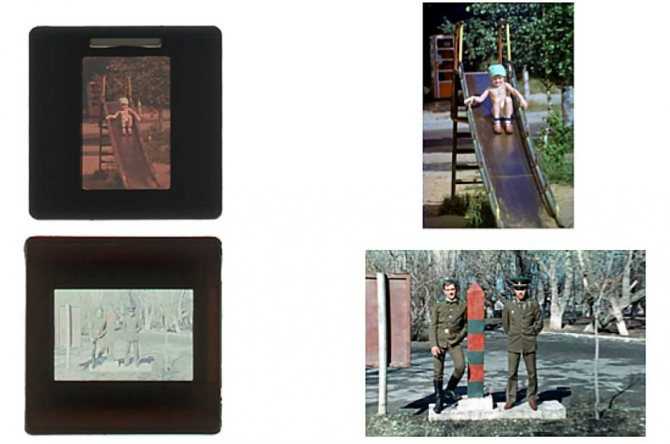
Срок исполнения заказ зависит от загруженности лаборатории, качества слайдов и требований к формату сканирования (оцифровки) слайдов. Возможно внеочередное выполнение заказа за 1-2 дня – наценка 100%.
Внимательно просматривайте свои слайды в рамках на предмет перекоса фотопленки в рамке, а так же наличие зазора относительно фотопленки и рамки слайда. Если не выполнить устранение зазора между слайдом и рамкой, то сканер произведет неправильный замер экспозиции кадра, приняв пустое пространство за цвет подложки фотопленки. В результате будет получен очень темный кадр, даже на правильно экспонированном слайде! Помните, что за выравнивание фотопленки в рамке и устранение перекосов/зазоров действует наценка 20 рублей кадр. Устраняйте перекосы, зазоры и смещения бесплатно – самостоятельно. Как выглядят перекосы, смещения, зазоры и неполноценные кадры, можно увидеть здесь:
Слайды принимаются на сканирование только россыпью или в специальных пеналах, разного рода баночки, коробочки, обёртки ПРОСЬБА ОСТАВЛЯТЬ ДОМА!
Почему Лаборатория Сканим.рф?
Фотолаборатория Сканим.рф специализируется на работе с пленкой с 1997 года и гарантирует качество каждого заказа. Наши сотрудники обладают опытом работы по проявке и оцифровке фотоплёнок различных типов более 18 лет. Если вам нужна качественная оцифровка фотоплёнки, вряд ли вам удастся отыскать более выгодное предложение с учетом бесплатного восстановления цвета и тех. ретуши. Обслуживая более 14 000 заказов в год, мы убеждены , что воспользовавшись нашими услугами, вы останетесь довольны! Наши лаборанты сделают все возможное для качественной оцифровки даже при работе с ветхими или нестандартными плёнками, требующих особых условий.
Ждём вас в наших лабораториях на Таганской и в Коньково!
Звоните: +7 (495) 971-971-2
мои заметки на полях

Этот подсолнух снят фотокамерой Зенит-12СД с объективом Юпитер-9, пленка Velvia-50, проявлена и отсканирована самостоятельно. Это вместо эпиграфа. Чтобы читатель понял стоит ли возиться с оцифровкой пленок или нет.
В настоящее время популярность пленочной фотографии стремится к нулю. Пленки в широкой продаже нет (только специализированные магазины или заказывать через Internet). Цены на пленку растут. Фотолабы прекращают предоставлять услуги по проявке пленок. Приходится проявлять самостоятельно или нести пленку в специализированные мастерские. Зато какое это неповторимое чувство, когда после фиксирования и ополоскивания достаешь пленку из фотобочка на свет и смотришь, что там получилось. Но мы немножко отвлеклись 🙂
Хочу представить способ, который я использую для сканирования фотопленок. За основу взял широко используемый метод сканирования — пересъемка на цифровой фотоаппарат. В этом плане я ничего нового не открыл. Итак, хоть в названии данной статьи и есть слово сканирование, только мы будем не сканировать, а перефотографировать пленочные негативы. Еще раз повторяюсь, что этот метод широко используется в фотокругах. Ибо это самый дешевый и быстрый способ оцифровать фотопленку. И результат оцифровки получается хороший.
Десять советов для оцифровки фотографий
- Соберите старые фотокарточки и отсортируйте их по категориям: семья и разные поколения, забытые праздники, творческие снимки, которые вы делали для фотоконкурса много лет назад, домашние любимцы, дети, машины, отпуск и т.д.
- Отсортируйте их по годам, людям, местам или другим категориям.
- Отделите фотографии хорошего качества, которые можно оцифровать сразу, от тех, с которыми придется повозиться, исправив контраст, выцветание, трещины и помятости, а также другие мелкие недостатки.
- Выберите метод оцифровки: камера с макрообъективом или сканер.
- Если есть выбор – сканировать распечатку или негатив, лучше выбрать последнее. Так вы получите больше деталей.
- Используйте сканер, программное обеспечение которого поддерживает коррекцию и улучшение цифровых изображений (Image Correction and Enhancement – ). В таком случае во время первоначального сканирования используется инфракрасный свет, который позволяет обнаружить царапины, пыль и отпечатки пальцев. Затем ПО сравнивает две версии фотографии и устраняет дефекты.
- Если у вас не лайтбокса, можно заменить его специальным планшетом с подсветкой, который художники используют для набросков или рисования.
- iPad или другой планшет с установленным специальным приложением (например, ) можно также использовать как замену лайтбоксу.
- Сканируйте всё в цвете. Черно-белые фотографии можно будет конвертировать потом. При этом неплохой идеей будет создать эффект сепии, чтобы подчеркнуть эпоху, в которую был сделан снимок.
- Аккуратно уберите пыль и волосы с негативов прежде, чем сканировать их. Протрите стекло сканера мягкой тканью, чтобы убрать пыль, волосы и отпечатки пальцев.
Как обработать фото нейросетью
Теперь перейдём к собственно улучшению фотографий с помощью нейронных сетей. Как ни странно, в App Store полно приложений, которые предлагают такую возможность, но я почитал отзывы и остановился на Remini. Это приложение, которое распространяется бесплатно, но при этом позволяет обработать только 5 фотографий в день. Если у вас есть потребность в обработке большего количества снимков, придётся купить подписку.
- Скачайте Remini из App Store себе на iPhone;
- Запустите приложение и разрешите доступ к камере и фото;
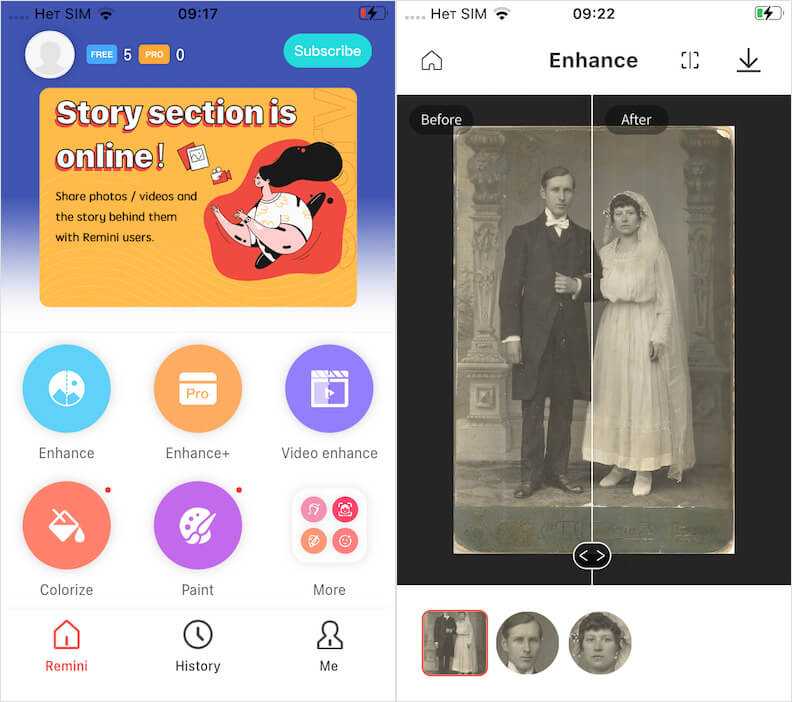
Нейросети могут серьёзно улучшить качество старых фото
- На главном экране нажмите Enhance и выберите фото для обработки;
- Дождитесь, пока нейронные сети обработают снимок и сравните результат.
Если лица людей на фотографии будут более-менее различимы, Remini предложит сделать из них отдельные портретные фото. Правда, их качество будет напрямую зависеть от качества исходной фотографии и отсутствия повреждений.

Это портретные фото, которые делает Remini. Сравните качество фотографий наверху с фотографиями внизу
Например, если на фотокарточке имеются царапины, нейросети могут принять их за дефекты изображённых на ней людей. Результат будет соответствующим. Но, если проблем нет, качество портретного снимка получится отличным.
Оцифровка фотопленки на сканерах разного типа
Сегодня существуют различные типы сканеров с возможностью оцифровки пленок, слайдов и прочих прозрачных фотоматериалов. Все эти устройства предназначены для работы с пленкой, однако возможности у них у всех разные, соответственно, и цена тоже.
Оцифровать пленку дома можно с помощью двух типов сканера: первый — со слайд-модулем, а второй – фильм-сканер.
Конечно, планшетный с встроенным слайд-модулем значительно дешевле, но это не значит, что он будет плохо выполнять свою работу: он позволяет получить хорошую качественную картинку, причем он оцифровывает не только фотопленки, но и фотографии. Теперь, когда вы знаете, как оцифровать фотопленку, для сохранения домашних фотоархивов смело можете использовать сканеры данного типа. Они компактны и многофункциональны.

Если же вы остаетесь приверженцем пленочной фототехники и задумываетесь о том, как оцифровать в домашних условиях фотопленку в больших количествах, то вам однозначно нужно делать выбор в пользу фильм-сканера. И пусть его стоимость значительно выше, чем у первого типа, он более удобный. Безусловно, качество изображения тоже на высоком уровне.

Существует еще два вида сканеров, которые могут оцифровать как цветную фотопленку, так и черно-белую. Это барабанные фотосканеры и минилабы. В том случае, если оцифровка фотографий для вас — дело не столь частое, сканер – дело вторичное, и легче заплатить за данную услугу в фотокиоске. Качественного изображения можно добиться только в профессиональной лаборатории, поэтому будьте предельно внимательны, обращаясь к профессионалу.
Выцветание и цветовой баланс
Ультрафиолетовая составляющая дневного света разрушает химические соединения в краске, которой напечатаны фотографии, приводя к их выцветанию. При этом разные цвета по-разному поддаются влиянию ультрафиолета, из-за чего старые фотографии обычно имеют пурпурный оттенок. Выцветание можно исправить при помощи Уровней. Для этого перейдите в меню Изображение > Коррекции > Уровни (Image>Adjustments>Levels). Для коррекции оттенка фотографии также используется соответствующий инструмент, находящийся в меню Изображение > Коррекции > Цветовой баланс (Image>Adjustments>Color balance). Достаточно перетянуть ползунки вправо для цветов, являющихся комплементарными оттенку, который вы хотите исправить. Зеленый является комплементарным для пурпурного, голубой – для красного, а желтый – для синего.
Исправить трещины и помятости лучше всего при помощи инструментов Штамп (Clone Tool) и Лечащая кисть (Healing Brush). Штамп позволяет вручную выбрать пиксели из определенного участка и заполнить ими трещины. Лечащая кисть автоматически выбирает наиболее подходящие пиксели вокруг обрабатываемого участка.
Эти простые техники помогут фотографиям, хранящимся в вашем цифровом активе, выглядеть даже лучше, чем оригиналы.
Как правильно переснять с помощью фотоаппарата?
К сожалению, сканирование возможно не всегда. Ведь воспользоваться домашним либо рабочим сканером могут сравнительно немногие люди. Это не значит, что нужно смириться, бросить все и отложить старые фотографии до лучшего момента. Их вполне можно перевести в цифровой формат путем пересъемки. Подобная задача разрешается как при помощи внешней фотокамеры, так и с использованием смартфонов.
Разумеется, не каждый смартфон подойдет. Желательно выбирать модели с максимально высоким разрешением, иначе рассчитывать на четкие фотографии не приходится. Перед съемками рекомендуется отключать вспышку и выставлять максимально возможное разрешение. В качестве подсветки используют:
- настольные лампы;
- электрические фонари;
- фары автомобилей и мотоциклов;
- экраны ноутбуков или мониторы компьютеров (которые выставляют на максимально возможную яркость).
Это позволит увеличить разрешение кадра
Важно: перефотографирование стоит проводить на белом фоне, а после этого — скорректировать полученное изображение при помощи специальных программ. Часть моделей фотокамер уже имеет специализированные насадки на объектив, потому особой необходимости «растягивать простыни» и делать что-то еще подобное нет. Цилиндрическую насадку вполне можно изготовить и самостоятельно
Для этой цели берут цилиндр, диаметр которого чуть больше сечения объектива. Используют консервные, чайные, кофейные и тому подобные металлические банки. Иногда применяют даже тару для рыбьего корма. На одной стороне цилиндра крепится отрез картона либо пластмассы. В такой «площадке» (термин фотографов) прорезают отверстие точно по размеру кадров (чаще всего 35 мм)
Цилиндрическую насадку вполне можно изготовить и самостоятельно. Для этой цели берут цилиндр, диаметр которого чуть больше сечения объектива. Используют консервные, чайные, кофейные и тому подобные металлические банки. Иногда применяют даже тару для рыбьего корма. На одной стороне цилиндра крепится отрез картона либо пластмассы. В такой «площадке» (термин фотографов) прорезают отверстие точно по размеру кадров (чаще всего 35 мм).
Нанизывать цилиндр на объектив нужно другой стороной. Фотоаппарат на штативе ставят точно перед источником света. Никаких других источников быть не должно, обязательна абсолютная темнота. Фотопленку ставят на определенном расстоянии от светильника (но не более 0,15 м). Это позволит гарантировать оптимальные условия для пересъемки цветных и черно-белых кадров, а также исключить тепловое воздействие осветительных приборов.
Оцифровка негативов зеркальной камерой

Многие считают, что этот способ работы с негативами для любителей является оптимальным. На камеру снимается негатив, после чего производится его обращение и обработка. Технически процедура выглядит следующим образом: фотокамера прочно фиксируется перед рабочей площадкой, устанавливается светодиодная лампа (с фильтрами при необходимости), и настраивается экспозиция. Такая оцифровка фотопленок может быть потоковой, но только при условии, что у кадров одинаковые условия освещения. В остальных случаях для каждого кадра баланс белого, к примеру, подбирается индивидуально. Собственно, этот аспект персональной доработки и настроек по каждому снимку можно рассматривать как плюс: во-первых, это свобода творчества, во-вторых, отрабатываются навыки работы с фотоматериалами.
Третий способ — профессиональные пленочные сканеры
Самый правильный и самый дорогой способ оцифровать вашу фотопленку. Перевод изображения с пленки в цифру производится на профессиональном оборудовании, например Nickon Coolscan или Imacon Flextight.
Стоимость скана одного кадра на таком оборудовании колеблется от 60 до 1200 рублей, в зависимости от размера сканируемого материала. На выходе мы получаем идеальную оцифровку с сохранением оригинальной тональности и самых мелких деталей. Такое оборудование можно принять за эталон и полностью доверить ему свою коллекцию фотопленок. Но, опять же, дороговато для оцифровки фотоархива.


















































